- Yazar Abigail Brown [email protected].
- Public 2023-12-17 07:04.
- Son düzenleme 2025-01-24 12:27.
Windows'ta Aygıt Yöneticisi'nde bir donanım aygıtının yanındaki siyah ok, muhtemelen fazla endişelenecek bir şey değildir.
Siyah okun görüntülenmesine neden olan bilerek bir değişiklik yapmış olabilirsiniz. Ancak, bunun yerine aslında bir sorun olduğu anlamına gelebilir.
Nasıl ortaya çıktığı önemli değil, genellikle gerçekten kolay bir çözüm vardır.
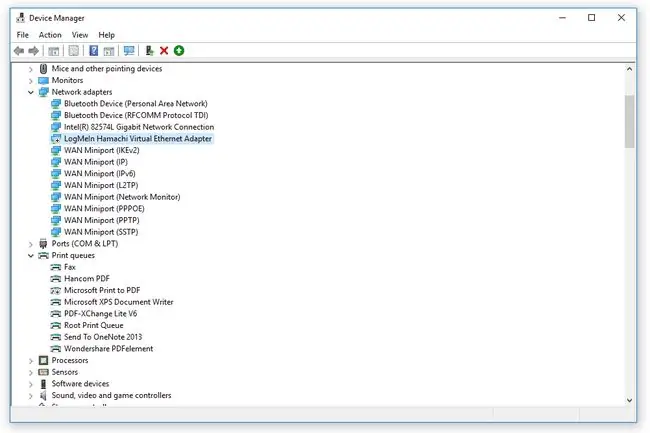
Aygıt Yöneticisindeki Siyah Ok Ne Anlama Geliyor?
Windows 11, Windows 10, Windows 8, Windows 7 veya Windows Vista'da Aygıt Yöneticisi'nde bir aygıtın yanındaki siyah ok, aygıtın devre dışı olduğu anlamına gelir.
Windows XP'deki karşılığı kırmızı bir x'tir. Aygıt Yöneticisinde Neden Kırmızı X Var? Okuyun bununla ilgili daha fazla bilgi için.
Siyah bir ok görürseniz, bu donanımda bir sorun olduğu anlamına gelmez, bunun yerine Windows'un donanımın kullanılmasına izin vermediği ve herhangi bir sistem kaynağı ayırmadığı anlamına gelir. donanım tarafından kullanılabilir.
Donanımı manuel olarak devre dışı bıraktıysanız, bu nedenle siyah ok sizin için görüntüleniyor.
Aygıt Yöneticisinde Siyah Ok Nasıl Onarılır
Siyah ok, Windows'un kullanabilmesi için bir donanım aygıtını etkinleştirdiğiniz yer olan Aygıt Yöneticisi'nde tam orada gösterildiğinden, siyah oku kaldırmak ve aygıtı normal şekilde kullanmak fazla zaman almaz.
Belirli bir donanım parçasından siyah oku (veya Windows XP'de kırmızı x'i) kaldırmak için aygıtı Aygıt Yöneticisi'nde etkinleştirmeniz gerekir.
Cihazı Aygıt Yöneticisi'nde etkinleştirdiyseniz ve siyah ok kaybolduysa ancak cihaz hala olması gerektiği gibi çalışmıyorsa aşağıyı okumaya devam edin; deneyebileceğiniz başka şeyler olabilir.
Aygıt Yöneticisi ve Devre Dışı Bırakılan Cihazlar hakkında daha fazla bilgi
Donanımla ilgili gerçekten bir sorun varsa ve bu yalnızca devre dışı bırakılmamışsa, etkinleştirdikten sonra siyah ok muhtemelen sarı bir ünlem işaretiyle değiştirilecektir.
Bir aygıt devre dışı bırakıldığında bir Aygıt Yöneticisi hata kodu oluşturulur. "Bu cihaz devre dışı" yazan Kod 22.
Devre dışı bırakılmış bir aygıtın yanı sıra, Windows'un bir aygıtla iletişim kurup kuramayacağını etkileyen başka bir şey de donanımın sürücüsüdür. Bir aygıtta siyah ok bulunmayabilir ve bu nedenle etkinleştirilebilir, ancak yine de gerektiği gibi çalışmayabilir. Böyle bir senaryoda, sürücü eski veya tamamen eksik olabilir, bu durumda sürücüyü güncellemek/yüklemek yeniden çalışmasını sağlar.
Bir cihaz etkinleştirdikten sonra hala çalışmıyorsa, cihazı Cihaz Yöneticisi'nden silip bilgisayarı yeniden başlatmayı deneyebilirsiniz. Bu, Windows'u yeni bir aygıt olarak tanımaya zorlar. Bu noktada hala çalışmıyorsa sürücüleri güncelleyebilirsiniz.
Aygıt Yöneticisi'ni Denetim Masası'ndan normal şekilde açabilirsiniz, ancak Aygıt Yöneticisi'ni başlatacak bir komut satırı komutu da vardır.






